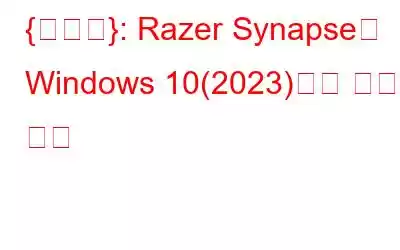Razer는 게임 장치 부문에서 가장 인기 있는 이름 중 하나입니다. Razer의 제품 라인(키보드부터 마우스, 노트북까지)은 하드웨어를 엄격하게 제어하기를 원하는 게이머의 요구 사항을 염두에 두고 설계되었습니다. Razer Synapse(Razer Inc.에서 개발한 소프트웨어)를 사용하면 모든 Razer 주변 장치에 컨트롤을 다시 바인딩하거나 매크로를 할당하여 장치를 효과적으로 즐길 수 있습니다. 그러나 때로는 Razer 장치가 PC에 연결되어 있어도 실행이 거부되는 경우가 있습니다.
'Razer Synapse Not Open' 문제는 매우 실망스러운 것으로 보이며 수천 명의 사용자가 이 문제를 해결하기 위한 여러 방법을 찾고 있습니다. 가능한 한 빨리.
Windows 10(2023)에서 Razer Synapse가 작동하지 않는 문제를 해결하는 빠른 솔루션
Razer Synapse가 시작되지 않는 가장 일반적인 원인 중 하나는 오래되었거나 손상된 Razer입니다. 장치 드라이버. 따라서 드라이버를 최신 버전으로 업데이트하는 것이 좋습니다. 다양한 방법으로 Windows 드라이버를 업데이트할 수 있지만, 신뢰할 수 있는 업데이트를 얻는 가장 안전하고 전문적인 방법은 Smart Driver Care와 같은 타사 드라이버 업데이트 유틸리티를 이용하는 것입니다.
다음은 어떤 기능이 있는지 확인할 수 있는 전체 가이드입니다. , 스마트 드라이버 케어 혜택을 제공합니다. Razer 장치 드라이버를 업데이트하려면 아래 지침을 따르십시오.
- Smart Driver Care를 설치하고 실행하세요. 이 프로그램은 거의 모든 인기 있는 Windows 버전과 고도로 호환됩니다.
- 메인 대시보드에서 지금 검사 시작 버튼을 클릭하세요.
- 일단 Smart Driver Care가 잠재적인 모든 드라이버를 검사하고 나열합니다. 즉각적인 주의가 필요하면 신속하게 진행하십시오.
- 잘못된 각 드라이버 옆에 있는 업데이트 버튼을 눌러 최신 버전을 얻거나 라이센스 버전이 있는 경우 모두 업데이트 버튼을 클릭하여 모든 드라이버를 설치할 수 있습니다. .
Smart Driver Care는 몇 번의 클릭만으로 대량 드라이버를 업데이트할 수 있는 저렴한 솔루션입니다. 이를 통해 사용자는 신뢰할 수 있는 소스로부터 신뢰할 수 있는 최신 드라이버 버전을 얻을 수 있습니다. 'Razer Synapse가 열리지 않음' 문제를 해결하기 위한 최선의 수정 방법 1 - Razer 프로세스 닫기 일부 사용자는 Synapse 3.0 소프트웨어를 시작하기 직전에 Razer 프로세스를 닫으면 Windows 10에서 'Razer Synapse가 작동하지 않음' 문제를 해결하는 데 도움이 될 수 있다고 보고했습니다. 방법 2- 최신 Windows 업데이트 받기 컴퓨터에서 'Razer Synapse가 열리지 않음' 문제를 해결할 수 없는 경우 다음 단계를 따르세요. t 단계는 최신 Windows 업데이트를 실행하고 있는지 여부를 확인하는 것입니다. 방법 3 - Razer Synapse 소프트웨어 다시 설치 Synapse 소프트웨어를 완전히 다시 설치하면 Windows 10에서 'Razer Synapse가 열리지 않음' 문제를 해결하는 데 도움이 될 수도 있습니다. 아래 단계에 따라 소프트웨어를 다시 설치할 수 있습니다. 방법 4 - 바이러스 백신 및 Windows Defender 끄기 바이러스 백신 소프트웨어나 Windows Defender로 인해 Razer 프로그램이 원활하게 실행되지 않을 수도 있습니다. 따라서 일시적으로 비활성화하면 성가신 문제를 제거하는 데 유용한 수정이 될 수 있습니다.
Windows 10에서 'Razer Synapse가 열리지 않음' 문제를 해결하기 위한 최선의 수정
대부분의 사용자는 드라이버를 최신 버전으로 업데이트하기만 하면 문제를 제거할 수 있습니다. 여전히 귀찮은 소프트웨어 문제를 해결할 수 없는 경우 다음 해결 방법을 시도해 볼 수 있습니다.
방법 1- Razer 프로세스 닫기
일부 사용자가 다음과 같이 보고했습니다. Synapse 3.0 소프트웨어를 시작하기 직전에 Razer 프로세스를 닫으면 Windows 10에서 'Razer Synapse가 작동하지 않음' 문제를 해결하는 데 도움이 될 수 있습니다.
- 작업 관리자로 이동하세요.
- 프로세스 탭에서 Razer 프로세스를 찾으세요.
- 찾으면 항목을 마우스 오른쪽 버튼으로 클릭하고 작업 종료 옵션을 선택하세요.
이제 작업 관리자를 닫고 컴퓨터에서 Razer Synapse를 실행해 보세요. 이번에는 아무 문제 없이 출시되길 바랍니다!
방법 2 - 최신 Windows 업데이트 받기
컴퓨터에서 'Razer Synapse가 열리지 않음' 문제를 해결할 수 없는 경우 다음 단계는 업데이트 여부를 확인하는 것입니다. 최신 Windows 업데이트를 실행 중인지 여부.
- 검색 창으로 이동하여 Windows 업데이트를 찾으세요.
- 팝업되는 첫 번째 결과를 누르세요.
- 업데이트 설정의 오른쪽 패널에서 업데이트 확인 버튼을 클릭하세요.
- Windows에서 사용 가능한 업데이트를 확인하기 시작하며 업데이트가 있는 경우 자동으로 시스템에 설치됩니다.
- 프로세스가 완료되면 PC를 다시 시작하여 변경 사항을 적용하세요.
새 Windows를 구입하시기 바랍니다. 업데이트는 Windows 10에서 'Razer Synapse가 열리지 않음'을 일으킬 수 있는 잠재적인 버그와 문제를 해결합니다.
방법 3- Razer Synapse 소프트웨어 다시 설치
음, Synapse 소프트웨어를 다시 설치합니다. 완전히 'Razer Sy' 문제를 해결하는 데 도움이 될 수도 있습니다. Windows 10에서 napse Not opening' 문제가 발생합니다. 아래 단계에 따라 소프트웨어를 다시 설치할 수 있습니다.
- 실행 창을 실행하세요. (Windows 키와 R을 함께 눌러 실행할 수 있습니다.)
- 실행 상자에 appwiz.cpl을 입력하고 Enter 버튼을 누르세요.
- 전체 프로그램 목록이 포함된 새 창이 여러분 앞에 나타납니다.
- 간단히 아래로 스크롤하여 Razer Synapse 소프트웨어를 찾으세요.
- 일단 찾으면 됩니다. , 프로그램을 마우스 오른쪽 버튼으로 클릭하고 제거 옵션을 선택합니다.
- 화면에 나타나는 팝업에 따라 제거 프로세스를 완료합니다.
- Razer Synapse가 컴퓨터에서 제거되면, Razer 공식 홈페이지에 접속하여 처음처럼 최신 버전의 Synapse를 다운로드 받으세요.
Razer Synapse 최신 버전을 실행해 보세요. Windows 10 시스템에서 아무런 결함 없이 원활하게 작동하기를 바랍니다.
방법 4- 바이러스 백신 및 Windows Defender 끄기
바이러스 백신 소프트웨어나 Windows Defender가 Razer 프로그램의 원활한 실행을 차단할 가능성이 있습니다. 따라서 바이러스 백신을 제거하고 Windows Defender를 일시적으로 비활성화하면 성가신 문제를 제거하는 데 유용한 수정이 될 수 있습니다.
- Windows 10에서 프로그램 및 앱을 제거하는 방법은 다양합니다.
- 다음 중 하나를 따라 시스템에서 바이러스 백신 도구를 제거할 수 있습니다.
- Windows Defender를 비활성화하려면 제어판으로 이동합니다.
- 아래로 스크롤하여 Windows 도구를 찾습니다. Defender 방화벽 창.
- 다음 창에서 개인 네트워크 설정과 공용 네트워크 설정 모두에서 'Windows Defender 방화벽 끄기' 옵션을 확인해야 합니다.
- 새 변경 사항을 저장하려면 확인 버튼을 누르세요!
도움이 되셨나요? 아래 댓글 섹션에서 피드백을 알려주세요!
Windows 10에서 Razer Synapse가 열리지 않는 문제를 해결할 수 있었습니까?
문제를 성공적으로 해결할 수 있었다면 이 문서에 찬성 투표를 하십시오. 또한 Razer 장치 또는 소프트웨어 문제와 관련된 추가 문제가 있는 경우 아래 의견 섹션에서 언급하십시오. 문제 해결을 위한 자세한 가이드를 제공하기 위해 최선을 다하겠습니다!
관련 읽기: Windows용 최고의 무료 방화벽 소프트웨어 10가지 2020년 Windows PC용 최고의 게임 부스터 및 최적화 도구: 무료 및 유료 업데이트 방법 Windows10에 Razer Deathadder 드라이버가 있습니까?읽기: 0